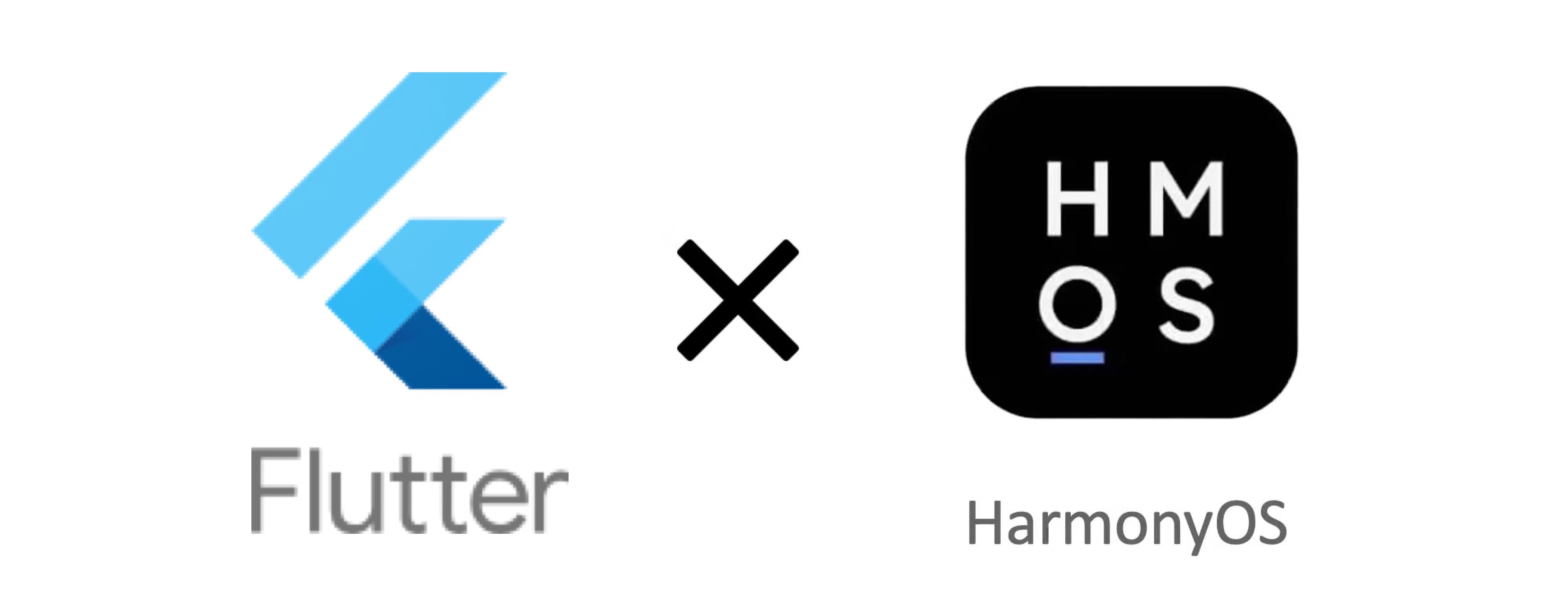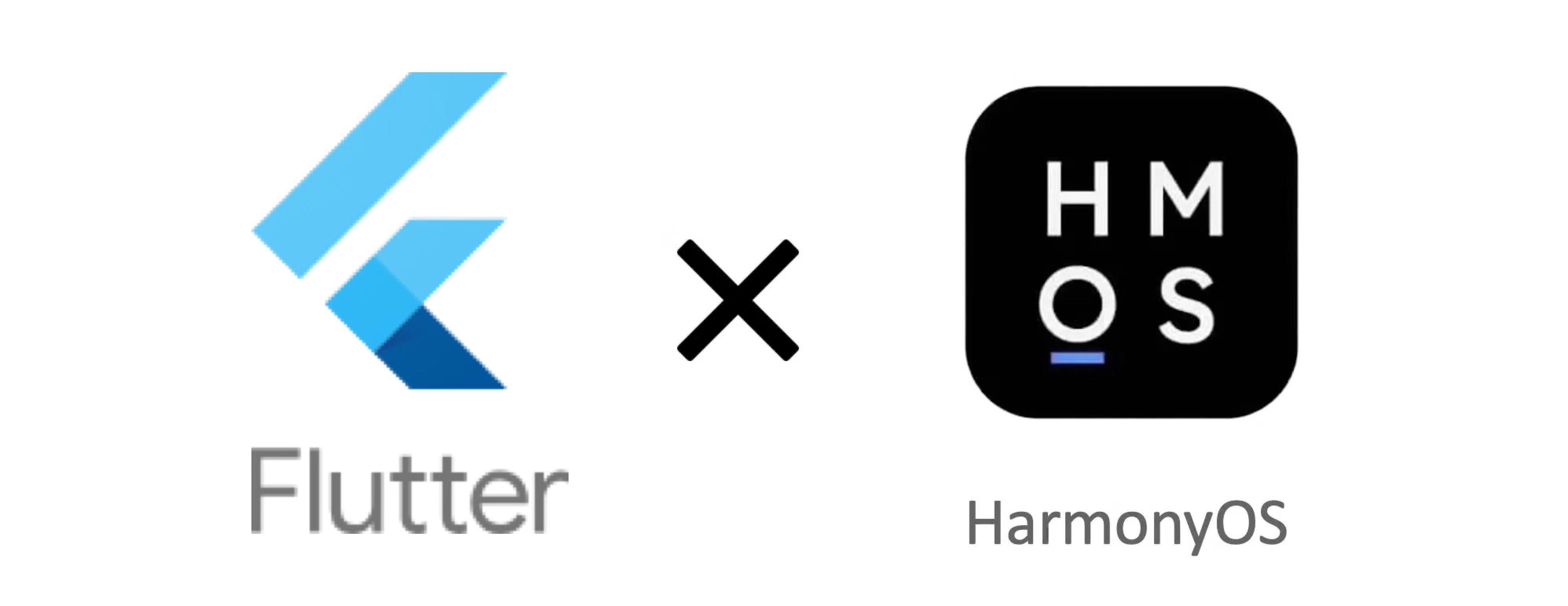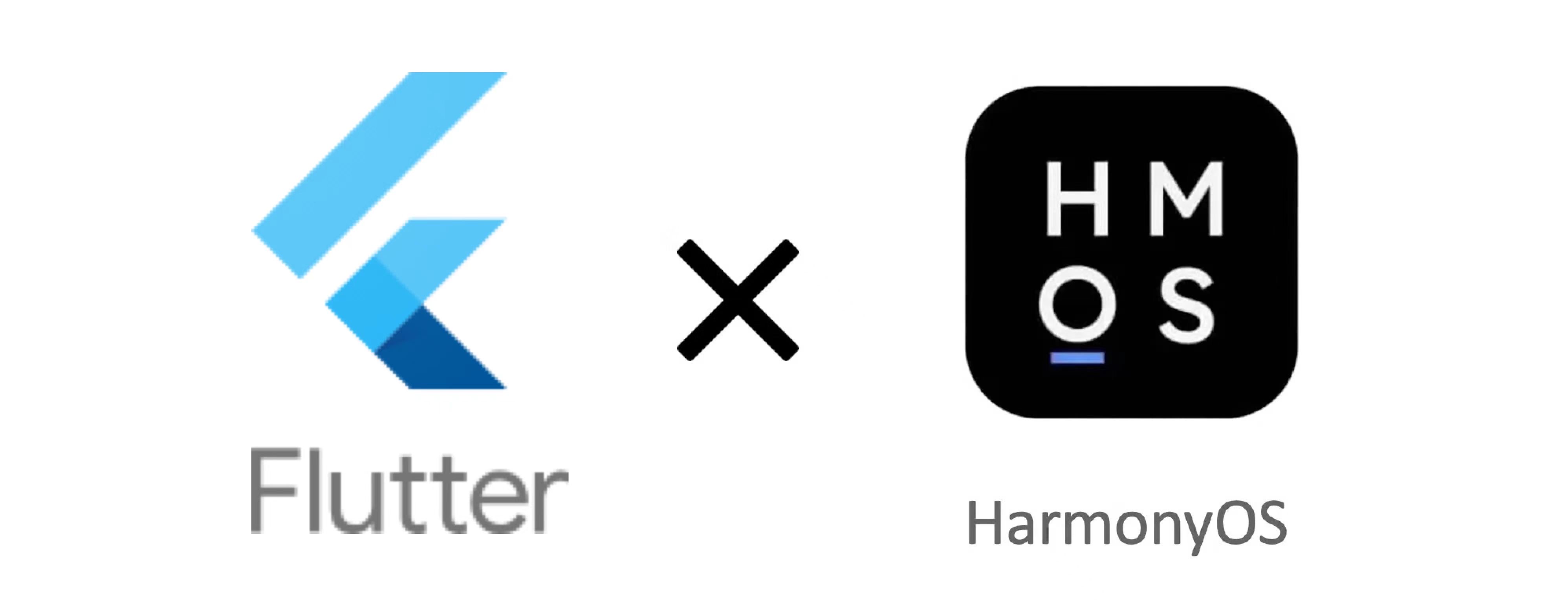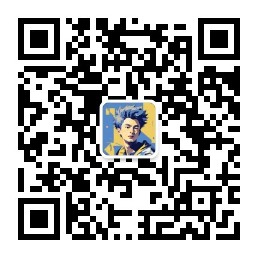鸿蒙Taro实战:01-搭建开发环境
配置鸿蒙环境
下载安装 DevEco
配置IDE
打开 Prefreences, OpenHarmony SDK, 勾选 API Version 12
创建鸿蒙项目
打开 DevEco,点击 右上角Create Project, 在 Application 处选择 Empty Ablity, 点击 Next, 进入配置页,根据需求调整内容,这里使用默认配置,
- Project name:
MyApplication, - Bundle name:
com.example.myapplication, - Save location 选择需要创建的目录,这里使用 MyApplication 目录 (~/projects/MyApplication)
- Compatible SDK, 选择 4.0.0
- Module name: entry
注意,上面当前 Taro 支持的 SDK 版本为 4.0.0
点击 Finish 完成项目创建。
安装 Taro 4.x
yarn global add @tarojs/cli安装成功后检查 taro 是否生效
➜ ~ taro --version
👽 Taro v4.0.7
4.0.7初始化项目
taro init taro-ohos按照提示输入,这里使用以下配置
? 请输入项目介绍 taro ohos
? 请选择框架 React
? 是否需要使用 TypeScript ? Yes
? 请选择 CSS 预处理器(Sass/Less/Stylus) Sass
? 请选择包管理工具 yarn
? 请选择编译工具 Vite
? 请选择模板源 Gitee(最快)
✔ 拉取远程模板仓库成功!
? 请选择模板 默认模板等待项目创建成功,直到输出以下提示:
Done in 44.95s.
✔ 安装项目依赖成功
创建项目 taro-ohos 成功!
请进入项目目录 taro-ohos 开始工作吧!😝安装鸿蒙插件
yarn add @tarojs/plugin-platform-harmony-ets
yarn add path修改编译配置
找到 config/index.ts 文件, 在 plugin 处添加 @tarojs/plugin-platform-harmony-ets, 在 rn 下方添加 harmony 配置:
import path from 'path'
...
...
plugins: [
'@tarojs/plugin-platform-harmony-ets'
],
...
rn: {...},
harmony: {
// 将编译方式设置为使用 Vite 编译
compiler: 'vite',
// 【必填】鸿蒙主应用的绝对路径,例如:
projectPath: path.resolve(process.cwd(), '../MyApplication'),
// 【可选】HAP 的名称,默认为 'entry'
hapName: 'entry',
// 【可选】modules 的入口名称,默认为 'default'
name: 'default',
}注意这里要把 projectPath 设置成 Deveco 创建的鸿蒙项目目录
修改 package.json
在 scripts 处添加以下配置
"scripts": {
...
"build:harmony": "taro build --type harmony",
"dev:harmony": "npm run build:harmony -- --watch"
}运行 Taro 项目
yarn run dev:harmony控制台输出以下内容,显示构建成功:
build started... 点击查看完整输出
yarn run v1.22.22
$ npm run build:harmony -- --watch
> taro-ohos@1.0.0 build:harmony
> taro build --type harmony --watch
👽 Taro v4.0.7
watching for file changes...
build started...
✓ 7 modules transformed.
rendering chunks (6)...
开始 ohpm install 脚本执行...
install completed in 0s 36ms
执行 ohpm install 脚本成功。
../MyApplication/entry/src/main/ets/app.scss.xss.js 0.10 kB │ gzip: 0.10 kB │ map: 0.10 kB
../MyApplication/entry/src/main/ets/index.scss.xss.js 0.10 kB │ gzip: 0.10 kB │ map: 0.10 kB
../MyApplication/entry/src/main/ets/app_comp.js 0.27 kB │ gzip: 0.21 kB │ map: 0.70 kB
../MyApplication/entry/src/main/ets/pages/index/index_taro_comp.js 0.40 kB │ gzip: 0.27 kB │ map: 0.11 kB
../MyApplication/entry/src/main/ets/app_taro_comp.js 0.83 kB │ gzip: 0.46 kB │ map: 0.13 kB
../MyApplication/entry/src/main/ets/pages/index/index_comp.js 0.89 kB │ gzip: 0.42 kB │ map: 0.99 kB
../MyApplication/entry/src/main/ets/app.ets 2.21 kB │ gzip: 0.86 kB
../MyApplication/entry/src/main/ets/render.ets 5.76 kB │ gzip: 1.23 kB
../MyApplication/entry/src/main/ets/pages/index/index.ets 9.04 kB │ gzip: 2.44 kB
built in 2489ms.Taro 会将编译好的文件输出至鸿蒙项目目录
运行鸿蒙
- 配置应用签名
打开 File -> Project Structure..., 点击 Siging Configs, Sign In, 例如华为账号,点击右下角 Apply, OK, 完成签名
- 运行
在 DevEcho 中,点击运行按钮,待控制台执行完成,查看设备上,页面中将输出以下内容
首页
Hello world!注意事项
运动 Taro 时报错 throw new Error(不存在编译平台 ${platform}),config/index.ts文件中没有添加 @tarojs/plugin-platform-harmony-ets